Cómo actualizar TrueConf MCU
Con TrueConf MCU, puede realizar reuniones con puntos finales SIP/H.323, usuarios de la aplicación cliente TrueConf y participantes basados en navegador a través de WebRTC. Este artículo lo ayudará a aprender cómo instalar actualizaciones para mantener al día su instancia de TrueConf MCU. Lea nuestro blog para conocer nuestros nuevos lanzamientos o suscríbase a nuestro boletín para ser el primero en conocer las novedades de nuestros productos.
Actualización a través del panel de control
Si hay una actualización menor (sólo cambia el tercer dígito en el número de versión, por ejemplo, de 1.4.0 a 1.4.1), no necesita desinstalar el TrueConf MCU de su computadora. Para actualizar, elija su sistema operativo y descargue el distributivo correspondiente.
Después de eso, siga este manual:
- Abra el panel de control del TrueConf MCU, vaya a Administration → About.
- Haga click en Upload file y seleccione el paquete de instalación.
- Para instalar la actualización, haga click en el botón
 junto al archivo que cargó.
junto al archivo que cargó. - Luego puede eliminar los archivos innecesarios de la lista usando el botón
 .
.
Instalación limpia
Para actualizar su instancia de TrueConf MCU a una versión mayor (los primeros dos dígitos cambian, por ejemplo, de 1.4 a 1.5), debe realizar una instalación limpia, erradicando la versión anterior de su computadora.
Paso 1: Copia de seguridad de sus configuraciones
Para guardar las configuraciones del TrueConf MCU (libreta de direcciones, lista de conferencias, configuración de administración):
- Vaya a Administration → Backup.
- Haga click en Export y guarde el archivo *.dump en su carpeta preferida.
Paso 2: Eliminar la versión anterior
En el sistema operativo donde está instalado el TrueConf MCU, abra la terminal y ejecute el siguiente comando:
|
1 |
sudo apt purge trueconf-mcu -y |
Paso 3: Instalar la nueva versión
Descargue el paquete de instalación para su sistema operativo e instale la actualización siguiendo nuestra guía paso a paso.
Abra el panel de control del TrueConf MCU y actívelo con su clave de registro. Puede encontrar la clave en el correo electrónico que recibió cuando descargó el TrueConf MCU por primera vez.
Paso 4: Restaure los datos desde la copia de seguridad
Para restaurar la configuración del TrueConf MCU desde el archivo que guardó en el paso 1:
- Vaya a Administration → Backup.
- Haga click en Import y cargue su archivo *.dump.
Calibración del TrueConf MCU
Después de la actualización, debe realizar la calibración. Para hacerlo:
- Abra el panel de control del TrueConf MCU y vaya a Administration → Calibration.
- Haga click en Start calibration. Tenga en cuenta que el proceso de calibración puede demorar varias horas según la configuración de capacidad de su hardware.
¡Todo está listo! Disfrute de su experiencia de videoconferencias con la última versión del TrueConf MCU.

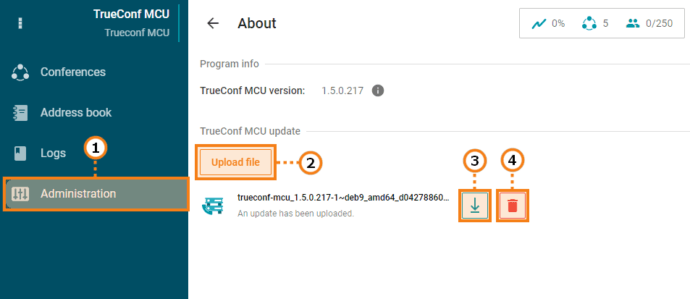

Síguenos en las redes sociales